- Impression
- SombreClair
- PDF
Créer ou importer un nouvel espace projet
Cet article s'applique aux licences BOOST EMPOWER
Objet de l'article
Cooperlink est une application orientée projet. Pour pouvoir utiliser un projet il est nécessaire de le créer au préalable.
Prérequis
La création d'un espace projet nécessite le droit Responsable projet ou le droit Administrateur. Veuillez vous renseigner auprès de votre référent informatique.
Procédure
Créer ou importer un nouveau projet
Pour créer ou importer un nouveau projet,
- à partir de l'écran principal, cliquez sur le bouton plus rouge, ensuite Créer Projet ou Importer Projet
- à partir de n'importe quel écran, cliquez sur Espace, ensuite Créer Projet ou Importer Projet
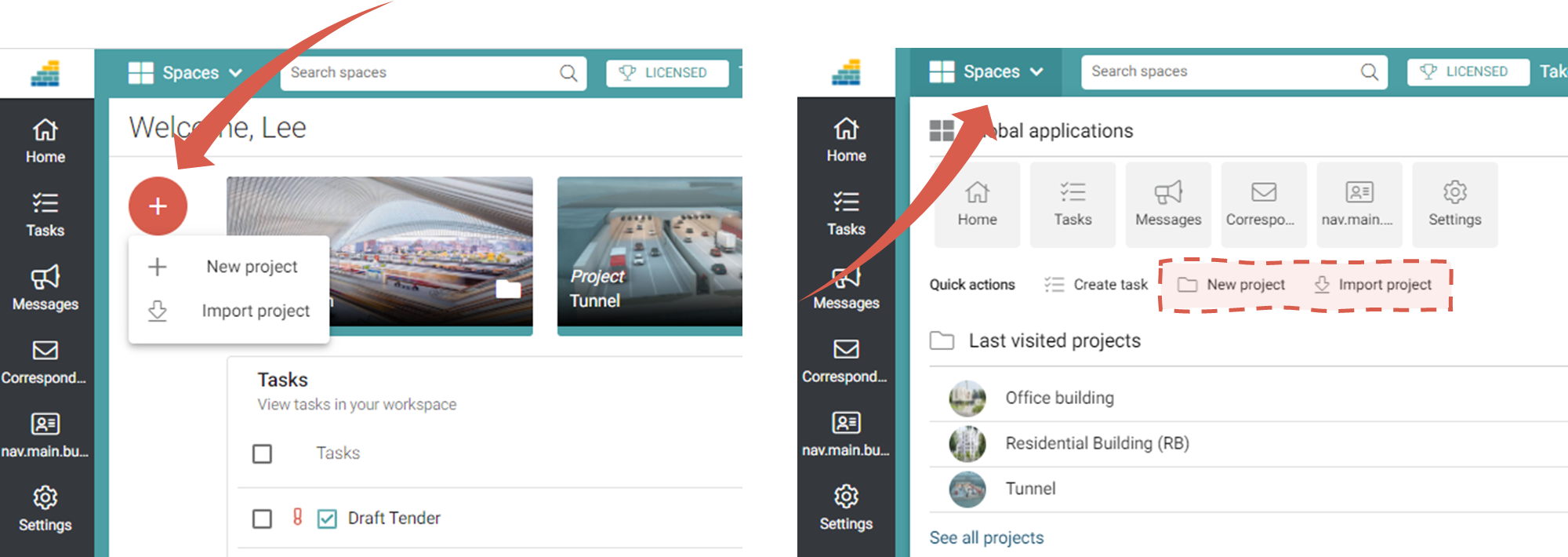
Créer un projet vide
Complétez le formulaire avec le nom du projet, son nom abrégé et une photo de couverture.
Ce nom abrégé ne peut pas être modifié par la suite !
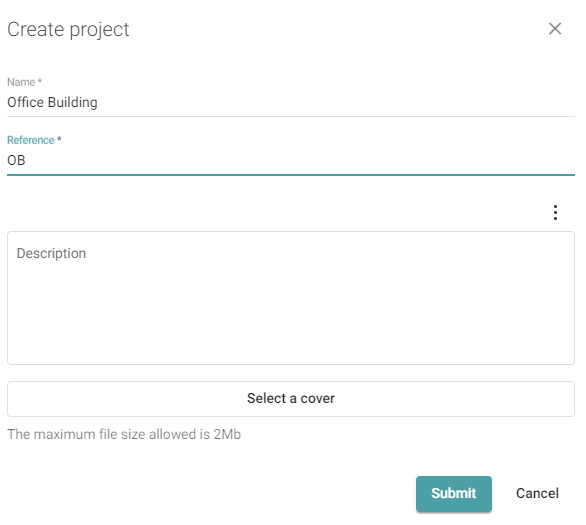
Importer un projet
Sélectionnez le projet dans la liste qui s'affiche. Vous pouvez également filtrer la liste sur la base du nom ou nom abrégré du projet.
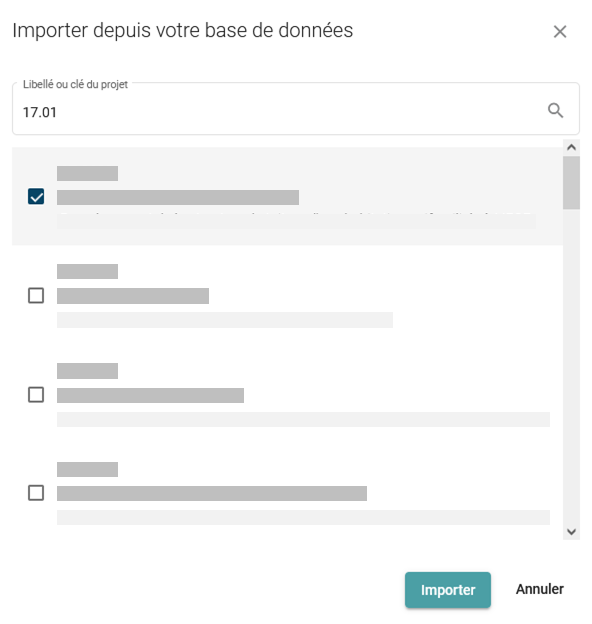
Configurer le projet
Pour configurer ou vérifier la configuration de votre projet nouvellement créé, rendez vous sur Configurer un nouveau projet en mode manuel (+ checklist)


